On a tous eu besoin un jour ou l’autre de formater son ordinateur, que ce soit pour le décontaminer d’un virus trop résistant ou pour nettoyer complètement le système.
Avant même le formatage, certains bon réflexes doivent être appliqués afin de ne pas avoir de mauvaises surprises. Voici les étapes que je vous recommande afin de vous simplifier la tâche.
Téléchargement d’un antivirus
Pour une raison que je vous expliquerai plus tard dans cet article, il est bon de télécharger une application antivirus.
Inutile d’en télécharger plusieurs car un ordinateur est stable avec un seul antivirus activé.
A partir de ce moment, vous pouvez déconnecter votre ordinateur d’internet en débranchant la prise ethernet ou en coupant la connexion WIFI.
Sauvegarde de vos fichiers
Pour faire les sauvegardes, je vous préconise d’utiliser un disque dur externe et d’y transférer tous les documents importants se trouvant sur votre ordinateur :
- les fichiers ;
- les codes, identifiants et mots de passe;
- les marque-pages que vous ne souhaitez pas perdre.
Sauvegardez également l’application antivirus sur votre disque dur externe.
Je vous recommande enfin de lister sur une feuille les logiciels présents sur votre ordinateur et que vous utilisez régulièrement.
Formatage
Il est vivement recommandé de débrancher le disque dur externe afin que le système ne le voit pas comme un périphérique à part entière de la machine. Si cela se produisait, vous risqueriez de le formater en même temps.
Vous pouvez insérer le disque d’installation du système d’exploitation au redémarrage de la machine. Puis, choisissez de vider complètement chacun des disques durs présents sur la machine sans effectuer de sauvegarde.
Partitionnement du disque primaire
Le partitionnement consiste à diviser la capacité du disque dur présent dans la machine en deux espaces de stockage : un pour le système d’exploitation et les logiciels, un autre pour les documents.
Ce processus vous évitera d’avoir à sauvegarder vos documents la prochaine fois que vous aurez besoin de formater l’ordinateur.
En pratique, lorsque l’écran vous proposera de choisir où stocker le système d’exploitation, vérifiez que votre disque dur possède une capacité supérieure à 300 Mo, et choisissez l’option « créer une deuxième partition ».
Laissez à la première partition (celle qui stockera le système d’exploitation) une capacité d’au moins 100 Go. Le reste de la capacité de mémoire sera dévolue à l’autre partition.
Installation du système d’exploitation
Sur le même écran que celui évoqué précédemment, sélectionnez la partition de 100 Go et cliquez sur « installation du système d’exploitation ».
Rentrez le code d’activation du système d’exploitation. Si l’ordinateur demande l’activation en ligne, refusez et attendez d’avoir l’antivirus activé.
Patientez jusqu’à la fin de l’installation.
Installation de l’antivirus
À partir de ce moment-là, votre ordinateur est fonctionnel, mais pas assez protégé pour être relié à internet.
Rebranchez le disque dur externe et lancez l’installation de l’antivirus.
Une fois que ce logiciel de protection vous confirme sa bonne marche, vous pouvez vous connecter à internet et faire sa mise à jour.
Installation des logiciels
Prendre votre liste de logiciels fréquemment utilisés et réinstallez-les un à un.
Mise à jour du système d’exploitation
Cette étape peut être longue mais elle est nécessaire au bon fonctionnement de l’ordinateur.
Vous remarquerez que les mises à jour portent non seulement sur le système d’exploitation mais permettent aussi d’améliorer sa compatibilité avec les logiciels installés.
Configuration primaire
Cette étape vise à adapter l’ordinateur au partitionnement réalisé précédemment.
- Dans la seconde partition (vierge) présent dans votre poste de travail, créez des répertoires nommés « Documents », « Musiques », « Photos », « Vidéos » et « Autre ». Dans cette dernière section, créez des répertoire nommés « Cache » et « Téléchargements ».
- Maintenant, allez sur « Démarrer » et survolez l’onglet « Documents ». Faites un clic droit et sélectionnez « Propriétés » > « Inclure un dossier ». Sélectionnez le répertoire « Documents » que vous avez créé. Supprimez les autres dossiers inclus présents.
- Répétez ce procédé pour les onglets Musiques, Photos et Vidéos.
Modifions à présent les répertoires de données « Autre »:
- Lancez le logiciel Internet Explorer et allez dans Propriétés > Options internet > Historique de téléchargement > Paramètres > Déplacer le dossier et sélectionnez le répertoire « Cache ».
- Au passage, vous pouvez augmenter l’espace disque jusqu’à 800 Mo.
Si vous avez installé Firefox, vous pouvez modifier le répertoire de téléchargement ainsi :
- Allez sur Outils > Options > Général > Téléchargements >Parcourir et sélectionner le répertoire « Téléchargements ».
Mise à jour des drivers
Comme nous avons pu vous le dire dans l’article « Entretenir-son-ordinateur« , la mise à jour des drivers vous évite de travailler avec des drivers trop anciens et vous permet de bénéficier des améliorations de compatibilité avec votre matériel.
Pour faire des mises à jour, il faut se rendre sur le site tous les drivers. Celui-ci installera un petit logiciel permettant de rechercher toutes les nouvelles versions de vos drivers.
Reclassement des documents sauvegardés
Il est temps de replacer les documents sauvegardés sur le disque dur. Pensez à les trier en les incluant dans le répertoire correspondant (« Musiques », « Vidéos »…).
Les marques pages sont à importer.
Concernant les identifiants, connectez-vous aux sites pour lesquels ils sont nécessaires et demandez à votre navigateur web de les enregistrer.
Voilà, votre PC est refait à neuf ! N’hésitez pas à nous faire part de vos commentaires !!



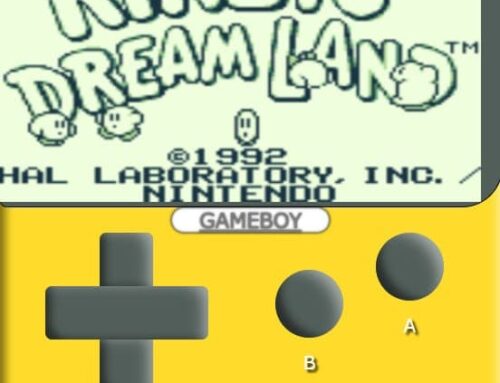
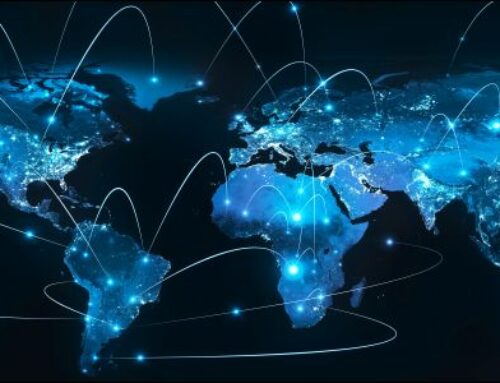
Laisser un commentaire